csgo开帧数显示 csgo怎么打开fps显示
在玩CSGO这款游戏的时候,很多玩家都会关注游戏的帧数显示,因为帧数显示可以帮助玩家更好地了解游戏运行的流畅度和性能表现,怎么打开CSGO的帧数显示呢?通过简单的设置操作,玩家可以轻松地在游戏界面上显示帧数,帮助他们更好地调整游戏性能,提高游戏体验。CSGO的帧数显示功能不仅对玩家来说很有用,也能帮助他们更好地了解游戏的运行状态,提高游戏水平。
操作方法:
1.一、开启控制台
游戏开始界面——“选项”——“游戏设置”
找到“启用开发者控制台(~)”,选择“是”
之后,在游戏中只要按“~”按键(Esc下面)即可开启控制台
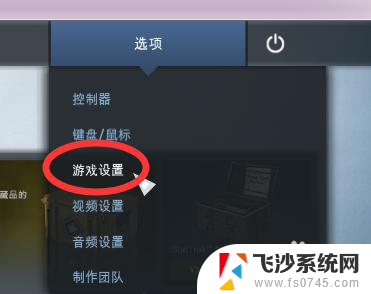
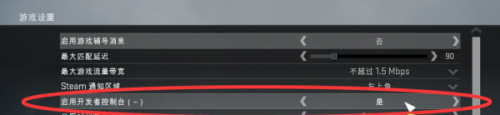
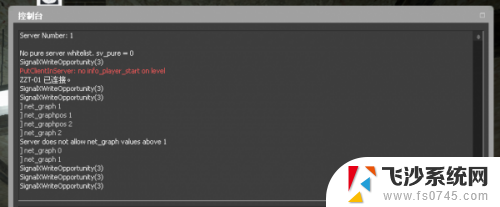
2.二、显示帧数(FPS)及网络参数(PING、LOSS、CHOKE等)
net_graph 1 开启帧数、网络参数显示
net_graph 0 关闭
在控制台输入“net_graph 1”后回车
即可在右下角显示帧数(FPS)及网络参数(PING、LOSS、CHOKE等)
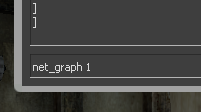

3.三、修改参数显示位置(左、中、右):
net_graphpos 0 参数显示在界面左边
net_graphpos 1 参数显示在界面右边
net_graphpos 2 参数显示在界面中间
使用方法同上,控制台输入即可。下图是net_graphpos 0效果

4.四、修改参数显示位置高度(详细到像素)
net_graphheight 数值,数值越大,位置越高
下图为net_graphheight 500 的效果
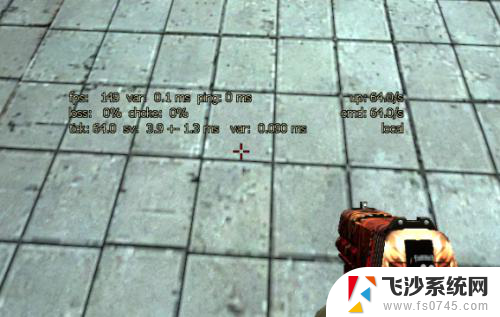
5.五、修改参数显示字体大小
net_graphproportionalfont 0.9 将参数字体变小
net_graphproportionalfont 1 将参数字体变大(默认)
只有两个显示效果,小于1字体小(上图),大于等于1字体大(下图)

以上就是显示CSGO帧数的全部内容了,如果还有不清楚的用户,可以按照小编的方法进行操作,希望对大家有所帮助。
csgo开帧数显示 csgo怎么打开fps显示相关教程
-
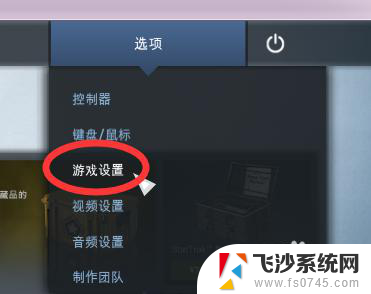 显示帧率csgo csgo怎么查看fps
显示帧率csgo csgo怎么查看fps2024-05-21
-
 csgo怎么查看fps CSGO如何查看游戏帧数
csgo怎么查看fps CSGO如何查看游戏帧数2024-05-07
-
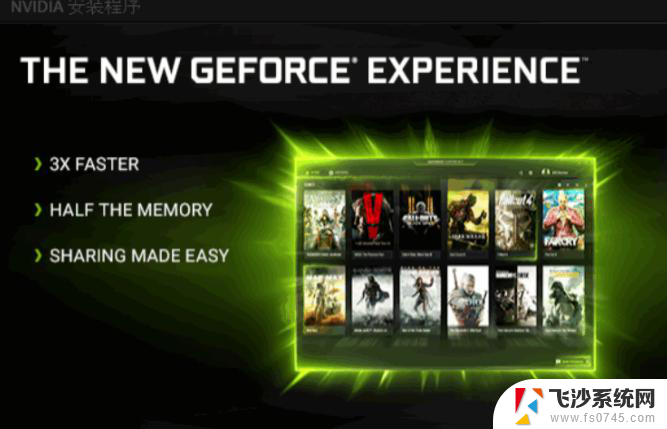 nvidia显示游戏帧数 英伟达显卡FPS显示功能怎么开启
nvidia显示游戏帧数 英伟达显卡FPS显示功能怎么开启2024-04-23
-
 csgo怎么关闭fps和ping CSGO怎么查看游戏帧数和延迟
csgo怎么关闭fps和ping CSGO怎么查看游戏帧数和延迟2024-05-23
- csgo在哪里看帧数 CSGO如何查看游戏帧数
- csgo帧数解除限制 csgo锁帧怎么取消
- 英雄联盟如何查看fps LOL怎么显示FPS帧数
- epic怎么设置显示帧数 epic游戏帧数显示设置方法
- 电脑帧数显示器 显示器帧数设置方法
- 怎么看显示器多少帧数 显示器帧数设置教程
- 电脑如何硬盘分区合并 电脑硬盘分区合并注意事项
- 连接网络但是无法上网咋回事 电脑显示网络连接成功但无法上网
- 苹果笔记本装windows后如何切换 苹果笔记本装了双系统怎么切换到Windows
- 电脑输入法找不到 电脑输入法图标不见了如何处理
- 怎么卸载不用的软件 电脑上多余软件的删除方法
- 微信语音没声音麦克风也打开了 微信语音播放没有声音怎么办
电脑教程推荐
- 1 如何屏蔽edge浏览器 Windows 10 如何禁用Microsoft Edge
- 2 如何调整微信声音大小 怎样调节微信提示音大小
- 3 怎样让笔记本风扇声音变小 如何减少笔记本风扇的噪音
- 4 word中的箭头符号怎么打 在Word中怎么输入箭头图标
- 5 笔记本电脑调节亮度不起作用了怎么回事? 笔记本电脑键盘亮度调节键失灵
- 6 笔记本关掉触摸板快捷键 笔记本触摸板关闭方法
- 7 word文档选项打勾方框怎么添加 Word中怎样插入一个可勾选的方框
- 8 宽带已经连接上但是无法上网 电脑显示网络连接成功但无法上网怎么解决
- 9 iphone怎么用数据线传输文件到电脑 iPhone 数据线 如何传输文件
- 10 电脑蓝屏0*000000f4 电脑蓝屏代码0X000000f4解决方法